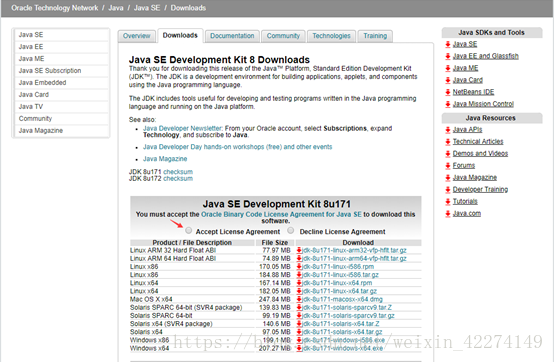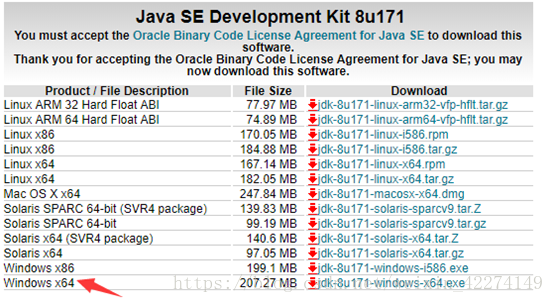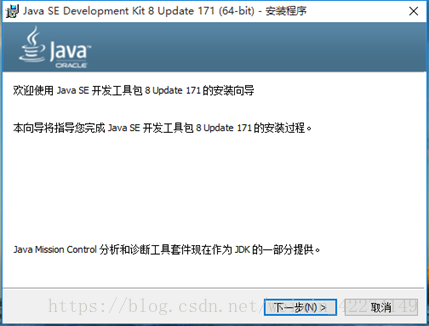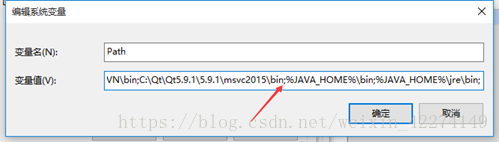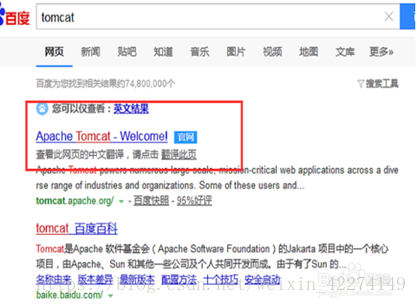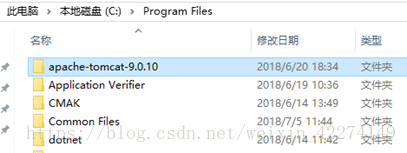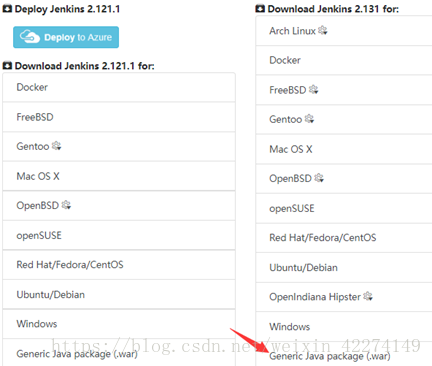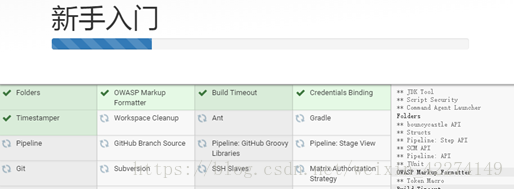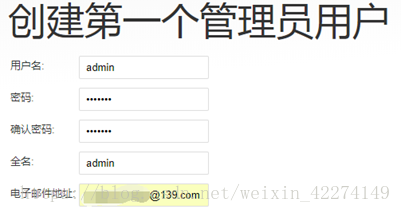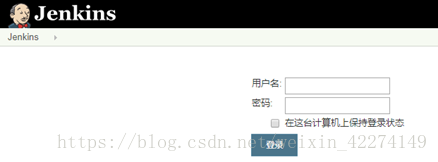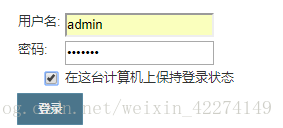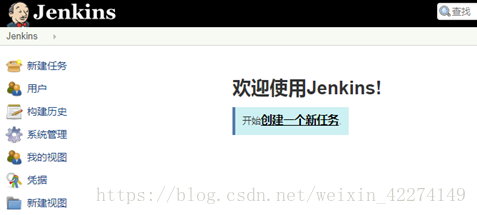持續整合之搭建Jenkins環境
阿新 • • 發佈:2019-01-03
直接進入正題,整合工具推薦使用Jenkins
這裡我們的環境需要用的工具有:JDK1.8 + Tomcat9.0 + Jenkins
1、下載安裝JDK1.8
1.瀏覽器輸入:http://www.oracle.com/technetwork/java/javase/downloads/jdk8-downloads-2133151.html
2.勾選Accept License Agreement
3.選擇版本下載,如:
3.雙擊安裝:
下一步:
下一步:
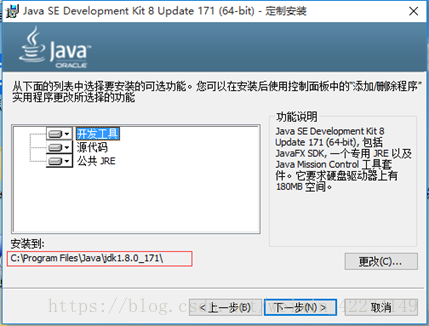
備註:建議按預設位置
下一步:
下一步:
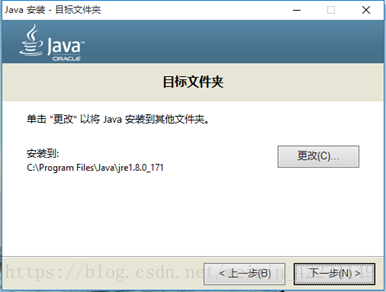
注:jre與jdk一起安裝(會自動彈出)
下一步:

關閉。
4、安裝好JDK後配置環境變數(計算機→屬性→高階系統設定→高階→環境變數)
系統變數-新建JAVA_HOME 變數
確定:
系統變數→尋找 Path 變數→編輯
在變數值最後輸入 %JAVA_HOME%\bin;%JAVA_HOME%\jre\bin;
(注意原來path的變數值末尾有沒有;號,如果沒有,先輸入;號再輸入上面的程式碼)
確定。
系統變數→新建 CLASSPATH 變數
變數值填寫 .;%JAVA_HOME%\lib;%JAVA_HOME%\lib\tools.jar
(注意最前面有一點)
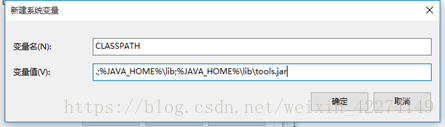
確定。最後都確定儲存
驗證是否配置成功
成功。
2、下載安裝Tomcat9.0
任意開啟一個瀏覽器,搜尋tomcat。在結果列表中開啟tomcat官網。
2.進入到官網,選擇自己喜歡的tomcat版本。本人由於要配置jdk1.8+tomcat 9+Jenkins的整合環境,所以選擇tomcat9
3.Tomcat9.0的具體選擇,可以選擇解壓版也可以選擇安裝版(下面兩種的安裝都會說明)。
-
首先是解壓版的安裝。很簡單,直接解壓到要安裝的位置就OK了。
- 以前的版本都需要配置環境變數。不過貌似tomcat7.0後都不需要配置了(反正現在安裝7.0的解壓版和安裝版都不需要配置環境變數都成功了),用EditPlus開啟bin目錄下的startup.bat,可以看到如下原因 if exist "%CATALINA_HOME%\bin\catalina.bat" goto okHome 意思是bin目錄下存在catalina.bat檔案就可以訪問tomcat頁面了,代表著安裝成功了。
-
啟動服務,即:startup.bat,瀏覽器輸入localhost:8080
如下則成功:
3、下載安裝Jenkins
- 下載後得到:Jenkins.war包
- 將Jenkins.war包放到Tomcat安裝目錄下的webapps
- 啟動服務,在瀏覽器中輸入:localhost:8080/jenkins
- 第一次啟動會比較慢,稍等
- 進入解鎖頁
- 按路徑拿出密碼輸入,點繼續
- 安裝推薦的外掛
- 等待
- 建立管理員使用者
- 儲存並完成
- 開始使用Jenkins
- 如頁面空白,則重啟服務
輸入使用者名稱密碼登入
- 進入主頁
到這裡,Jenkins的環境搭建完成。